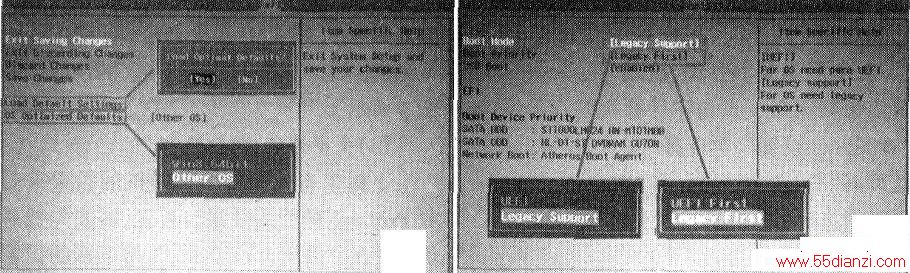新购人一台预装了Win8操作系统的联想G480笔记本电脑,不过感觉Win8使用起来不顺手,所以想将其改装成Win7系统,于是跟以前一样,把U盘插到电脑上去,再按F12键将第一次启动顺序修改为U盘,没想到电脑仍然直接进入Win8系统,这是怎么回事呢?
经查阅资料得知,目前联想出厂预装Win8的电脑一般使用的都是UEFI+GPT硬盘组合,并且开启了安全启动功能,但是当前除Win 8以外的其他Windows系统均不支持这种模式,因此,如果需要改装成其他操作系统(如Win7),必须让电脑工作在传统的BIOS+MBR模式下才行,如果不修改任何设置,则无法正常从光盘或U盘来引导安装其他操作系统。具体的操作方法是:重新启动计算机并按下笔记本键盘上F2键进入笔记本的CMOS设置界面,利用方向键进入“EXIT”设置项目,将“OS Optirnlzed Defaults”选项里的默认值“Win8 64bit"更改为“Others”,然后再选择“Load Default Setting”项,按下回车键启动恢复BIOS默认功能窗口,在该窗口中直接按下笔记本键盘上的回车键启动BIOS恢复默认功能,如下左图所示。接着将菜单移动至“Boot”选项,找到该项目下的“BootMode”选项,将该选项默认的“UEFI”修改为“Legacy Support”,再将“Boot Priority”选项中默认的“UEFI First”修改为“LegacyFirst”,如下右图所示,最后按F10键保存设置并重新启动计算机。
经过上述设置后,按F12键就可以选择从光驱或通过U盘来加载操作系统了,但还是不能安装Win7操作系统,因为硬盘还是GPT分区模式。我们可以运行WinPE里的Diskgen程序,在Diskgen里把硬盘分区模式由GPT更改为MBR(利用Win7安装版自带的“diskpart”下的“convert mbr”命令调整分区模式也行),然后重新给硬盘分区即可,这样再克隆Win7系统便可以大功造成。需要提醒一点,调整硬盘分区模式会导致硬盘数据全部丢失,所以要注意备份重要数据。